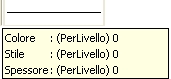Per modificare un'impostazione dell'attributo attivo associandola all'attributo corrispondente di un elemento esistente
-
Selezionare lo strumento Selezione dell'elemento ().
Il puntatore si trasformerà in una freccia simile all'icona dello strumento Selezione dell'elemento e il titolo della finestra Impostazioni strumento verrà modificato in "Selezione dell'elemento."
- Posizionare il puntatore sull'elemento.
- Quando l'elemento viene evidenziato, trascinarlo sull'icona per l'impostazione nella toolbox Attributi. Ad esempio, per impostare lo spessore di linea attivo in modo che corrisponda allo spessore di linea di un elemento, trascinare l'elemento sull'icona Spessore di linea attivo nel menu degli strumenti Attributi.
Questa tecnica può essere utilizzata con i seguenti controlli e icone presenti nel menu degli strumenti Attributi:
- Livello attivo
- Colore attivo
- Stile linea attivo
- Spessore di linea attivo
- Classe elemento attivo (questa icona è nascosta per impostazione predefinita nel menu degli strumenti)
- Trasparenza elemento attivo
- Priorità elemento attivo
Attivando la visualizzazione della casella Anteprima simbologia nel menu degli strumenti Attributi, è possibile utilizzare la tecnica di trascinamento per modificare tutte le impostazioni indicate in precedenza in modo che corrispondano agli attributi di un elemento esistente.